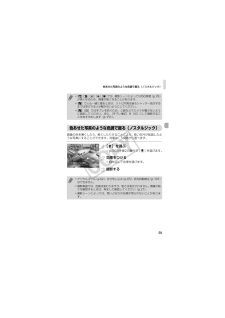Q&A
取扱説明書・マニュアル (文書検索対応分のみ)
"ズーム"5 件の検索結果
"ズーム"90 - 100 件目を表示
全般
質問者が納得露出とは明るさの加減の事で撮りたいモノが丁度良い明るさに調整する目で言え
ば瞳の瞳孔のようなものです。
現在PowerShot S95を使用してます。
PowerShot S95は現在ほぼ底値に近いところきています。(底値予想25,000円)
一方COOLPIX P300は底値までまだ1万円以上下がるはずなので、同じ金額を
出して買うのならPowerShot S95がお得です。
また S95が室内撮り専用でP300よりいい点として『ハイブリッドIS 』が付いてる点で
PowerShot S95だと通常の...
5328日前view18
全般
質問者が納得リコーのCXシリーズの前のRシリーズは好きでした。
いまもR5を持っています。
リコーはどちらかというマニア受けするメーカーだと思います。
CX5にAvやTvがあれば私も買いたいところですが、それだけの予算があるならば個人的にはpwershotSX230HSがおススメです。SX230HSはCX5よりはるかに中身の濃いカメラです。
あとはS95ですが、ズームは標準的ですが、さらに画質を求めたいなら選択肢としてアリだと感じます。
個人的にはハイエンド機でもG12のような大きいコンデジの存在価値は低いと考え...
5339日前view59
全般
質問者が納得撮像素子の大きさ
30Sが1/2.3インチなのに対し、s95は1/1.7インチです
コレが決定的な違いです。
あとは、液晶のドット数
同じ3型でも.23万ドットと46万ドットです。
カメラはスペックだけで決めない方がいいです。
①③はS95が圧倒的に上です。
今の(成長)子供は一度しか撮れません。後悔しないよう、良い方を買ってください。
5445日前view17
全般
質問者が納得・画素数について
まず「画質の良さ」というのは、「画素数の多さ」ではなく、一般的に「センサーの大きさ」で決まると言われています。質問者さんが比較されている機種の場合、FX700よりもS95の方がセンサーサイズは大きいのです。
簡単に言えば、
「狭い場所に1410人がひしめき合っているFX700」と、「それよりも少し広い場所に1000人が入っているS95」ということになります。写真を大きく引き伸ばせるのは1410万画素ですが、画質が綺麗なのは1000万画素なのです。
また、画素が多くなるほど(一般的に)高感...
5474日前view18
全般
質問者が納得悩んでみても、旧型の方の現物が無ければ買うことが出来ません。
まず、現物があるかどうか確認することが先です。
また、ズームを使わず、短焦点で良い人が、なぜ、ズームレンズ付きのデジカメと単短焦点付きのデジカメで悩むのですか?
5528日前view8
6このガイドは、1~3章までの説明で、このカメラの基本的な操作やよく使う機能がわかるようになっています。4章以降は高度な機能を説明していますが、読み進めることでステップアップできるようになっています。カメラと付属品の確認..................2はじめにお読みください...............3やりたいこと目次........................4このガイドの記載について............9安全上のご注意.........................10充電する..................................14バッテリーとカードを入れる.......16日付/時刻を設定する................19表示言語を選ぶ.........................21カードを初期化する...................22シャッターボタンの押しかた.......23撮る........................................24見る........................................27...
24カメラが被写体や撮影状況を判別するため、シーンに最適な設定でカメラまかせの全自動撮影ができます。人を撮影するときは、顔を自動的に検出して顔にピントを合わせ、顔の明るさや色あいも最適になるよう設定されます。電源を入れる● 電源ボタンを押します。w 起動音が鳴り、起動画面が表示されます。Aモードにする● モードダイヤルをAにします。● カメラを被写体に向けると、シーンを判別するため動作音(カチカチ)がします。w 主被写体と判断した被写体にピントを合わせ、画面の右上にカメラが判別したシーンのアイコンが表示されます。w 人の顔が検出されたときは顔にピントを合わせ、主被写体と判断された顔に白のフレーム、その他の顔には灰色のフレームが表示されます。w 検出した顔が動いていると判別したときは、白のフレームが表示されている顔を追尾し、灰色のフレームは表示されなくなります。撮りたいものの大きさを決める● ズームレバーをi側へ押すと撮りたいものが大きくなり、j側へ押すと小さくなります。● Iを回しても撮りたいものの大きさを変えることができます(ステップズーム(p.64))。撮る
31シャッターボタンを押すだけで、カメラまかせの動画撮影ができます。モードダイヤルをEにする撮りたいものの大きさを決める● ズームレバーをi側へ押すと撮りたいものが大きくなり、j側へ押すと小さくなります。●p.24の手順3と同じ操作で、撮りたいものの大きさを変えることもできます(ステップズーム(p.64))。ピントを合わせる● シャッターボタンを半押しして、ピントを合わせます。● ピントが合うと電子音が「ピピッ」と2回鳴り、ランプが緑色に点灯します。撮影する● シャッターボタンを全押しします。動画を撮る撮影できる時間
撮る26シーンのアイコンカメラが判別したシーンを示すアイコンが表示され、ピント合わせや被写体の明るさ、色あいが最適になるように自動設定されます。*撮影シーンが暗いときに、三脚などでカメラを固定すると表示されます。*[ ]が点滅表示した手ブレしやすいので、カメラが動かないように三脚などで固定してください。*音が鳴らないl ボタンを押したまま電源を入れたため、警告音以外の音が鳴らなくなりました。音が鳴るように設定するには、nボタンを押して、[3]タブの[消音]を選び、qかrを押して[しない]を選びます。*ストロボが光ったのに暗い画像になった被写体までの距離が遠すぎます。ズームレバーをj側に押してもっとも広角側にしたときはレンズ先端から約50cm~6.5m、i側へ押してもっとも望遠側にしたときは約50cm~2.5mの範囲で撮影してください。*シャッターボタンを半押ししたときに、電子音が「ピッ」と1回鳴る撮りたいものが近すぎます。ズームレバーをj側に押してもっとも広角側にしたときで約5cm以上、i側に押してもっとも望遠側にしたときは約30cm以上離れて撮影してください。*シャッターボタンを半押ししたときに、ランプ(前...
動画を撮る32w 撮影がはじまり、[ 録画]と撮影時間が表示されます。● 撮影がはじまったら、シャッターボタンから指を放します。● 撮影中に構図を変えると、ピント位置はそのままで、明るさや色あいは自動的に調整されます。● 撮影中も、ズームレバーを操作して撮りたい物の大きさを変えることができます。ただし、Iを回しても、撮りたい物の大きさは変えられません。● 撮影中はマイクをふさがないでください。● 撮影中は、操作音も録音されます。撮影を終了する● シャッターボタンをもう一度全押します。w 電子音が「ピッ」と1回鳴り、撮影が終わります。w ランプが緑色に点滅し、撮影した動画がカードに記録されます。w カード容量がいっぱいになると、自動的に撮影が終わります。撮影できる時間の目安*カメラが初期状態での撮影時間です。*一度の撮影で動画の容量が4GBになるか、撮影時間が1時間になると自動的に撮影が終わります。*カードによっては、連続撮影時間に満たなくても、撮影が終わることがあります。SDスピードクラス4以上のカードを使用することをおすすめします。撮影時間マイクカード2GB 8GB撮影時間23分49秒1時間35分11秒
色あせた写真のような色調で撮る(ノスタルジック)59画像の色を薄くしたり、粗くしたりすることにより、長い年月が経過したような写真にすることができます。効果は、5段階から選べます。[ ]を選ぶ●p.56の手順2の操作で[ ]を選びます。効果をつける● Iを回して効果を選びます。撮影する*[F][V]['][S][y]では、撮影シーンによってはISO感度(p.76)が高くなるため、画像が粗くなることがあります。*[,]で人も一緒に撮るときは、ストロボ発光後もシャッター音がするまでは写される人が動かないようにしてください。*[,][t]では手ブレを防ぐため、三脚などでカメラが動かないように固定してください。また、[手ブレ補正]を[切]にして撮影することをおすすめします(p.151)。色あせた写真のような色調で撮る(ノスタルジック)*デジタルズーム(p.62)、日付写し込み(p.65)、赤目自動補正(p.101)はできません。*撮影画面では、色調は変わりますが、粗さは表示されません。画像の粗さを確認するときは、再生して確認してください(p.27)。*撮影シーンによっては、思いどおりの効果が得られないことがあります。
6435mmフィルム換算で28mm / 35mm / 50mm / 85mm / 105mmに焦点距離を指定できます。選んだ焦点距離の画角にして撮影したいときに便利です。焦点距離を決める● Iを回します。● Iを反時計回りにカチッと音がするまで回すと、28mmから35mmに変わります。さらにIを回してカチッと音がするごとに50mm、85mm、105mmに設定されます。焦点距離を指定して撮る(ステップズーム)*デジタルズーム(p.62)の領域では、Iを反時計回りに回してもデジタルズームの倍率は変えられません。ただし、Iを時計回りに回すと、焦点距離は105mmになります。*動画(p.32)のときは、撮影中にIを回しても、焦点距離は変えられません。
被写体をもっと拡大する(デジタルズーム)63デジタルテレコンバーターレンズの焦点距離を1.4倍/2.3倍相当にできます。ズーム操作(デジタルズーム含む)で同じ倍率に拡大したときよりも、シャッタースピードが速くなるため手ブレを軽減できます。ただし、設定した記録画素数(p.72)とテレコンバーターの組みあわせによっては、画像が粗くなることがあります。[デジタルズーム]を選ぶ● nボタンを押します。● qかrを押して[4]タブを選び、oかpを押すかEを回して[デジタルズーム]を選びます。設定する● qかrを押して[テレコン1.4x]か[テレコン2.3x]を選びます。● n ボタンを押して撮影画面に戻ります。w 画面が拡大表示されて、倍率が表示されます。● 戻すときは、[デジタルズーム]で[入]を選びます。画像が粗くなる記録画素数との組みあわせ*[テレコン1.4x]、記録画素数が[ ][ ]のときは、倍率が青色で表示され、画像が粗くなります。*[テレコン2.3x]、記録画素数が[ ][][ ]のときは、倍率が青色で表示され、画像が粗くなります。*1.4倍/2.3倍時の焦点距離はそれぞれ39.2~147.0mm/64....
71ストロボを常に発光させて撮影できます。ストロボ撮影できる範囲は、ズームレバーをj側に押してもっとも広角側にしたときで約50cm~6.5m、i側に押してもっとも望遠側にしたときで約50cm~2.5mです。[h]を選ぶ● rを押したあと、qかrを押すかEを回して[h]を選び、mを押します。w ストロボが下がっているときは、自動でストロボが上がります。w 設定されると[h]が表示されます。ストロボを発光させる
72画像の記録画素数を7種類から選べます。記録画素数を選ぶ● mを押したあと、oかpを押して[ ]を選びます。項目を選ぶ● qかrを押すかEを回して項目を選び、mを押します。w 設定した項目が表示されます。画質を2種類から選べます。高画質から順に[ ](ファイン)、[](ノーマル)となります。記録画素数を選ぶ● mを押したあと、oかpを押して[ ]を選びます。圧縮率を選ぶ● lボタンを押します。● qかrを押すかEを回して項目を選び、mを押します。w 設定した項目が表示されます。記録画素数(画像の大きさ)を変える[]では、デジタルズーム(p.62)、デジタルテレコンバーター(p.63)は使えません。圧縮率(画質)を変える
- 1